Handleiding
Je bekijkt pagina 138 van 548
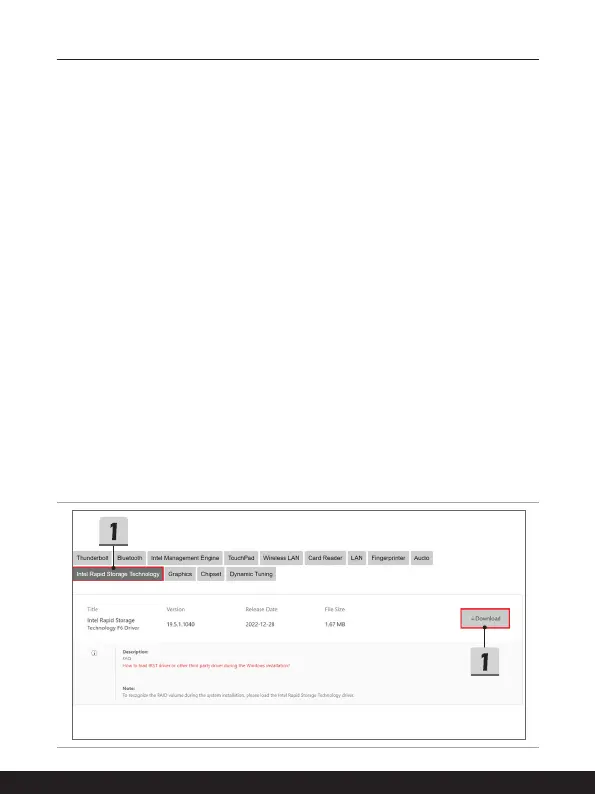
138 139
So laden Sie den IRST-Treiber während der Windows-Installation
In dieser Anleitung wird gezeigt, wie Sie den Intel Rapid Storage Technology (IRST)-
Treiber während der Windows-Installation laden.
Wenn die Option VMD-Controller im BIOS-Menü aktiviert ist, muss der IRST-Treiber
geladen werden, damit die Festplatten oder RAID-Arrays bei der Windows-Installation
erkannt werden.
1. Laden Sie den Intel Rapid Storage Technology F6 Treiber von der
Produktunterstützungsseite auf der MSI Website herunter, extrahieren Sie das
Treiberpaket und speichern Sie den Ordner auf einem USB-Speichergerät.
2. Wenn das Installationsprogramm Sie während des Windows-Setups auffordert, klicken
Sie auf [Load driver](Treiber laden), um das Ziellaufwerk auszuwählen.
3. Stecken Sie das vorbereitete USB-Speichergerät ein und klicken Sie auf [Browse]
(Durchsuchen), wenn das Dialogfeld Treiber laden angezeigt wird.
4. Wählen Sie den Ordner [f6vmdflpy-x64] unter dem Ordner [VMD] und klicken Sie auf [OK].
Für Notebooks mit Intel 10. Generation oder älterer CPU wählen Sie den Ordner
[f6flpy-x64] unter dem Stammverzeichnis und klicken Sie auf [OK].
5. Wählen Sie [RST VMD Controller] aus der Liste und klicken Sie auf [Weiter], um den
Treiber zu installieren.
Für Intel 10. Generation oder ältere CPU-Notebooks, wählen Sie [Intel Chipsatz
SATA/PCIe RST Premium Controller] oder [Intel Chipset SATA RAID Controller], und
klicken Sie auf [Weiter], um den Treiber zu installieren.
6. Sobald die Treiberinstallation abgeschlossen ist, steht(en) das (die) erforderliche(n)
Laufwerk(e) für die Systeminstallation zur Verfügung.
Bekijk gratis de handleiding van MSI Thin A15, stel vragen en lees de antwoorden op veelvoorkomende problemen, of gebruik onze assistent om sneller informatie in de handleiding te vinden of uitleg te krijgen over specifieke functies.
Productinformatie
| Merk | MSI |
| Model | Thin A15 |
| Categorie | Laptop |
| Taal | Nederlands |
| Grootte | 53512 MB |







